【中间件】TongWeb安装
2019年03月13日 16:17:27 作者:Jiaozn 分类:WEB 评论(1)一、介绍
上次介绍了iServer 7c在TongWEB5.0中部署。最近发布的iServer 8c(2017)即,8.1.0beta版本,新增支持在TongWEB6.0中部署,与TongWEB5.0版本中的部署略有不同。这里不再介绍新特性等,可以自己查看相关文档。
二、TongWeb安装
请注意:winServer2008R2上TongWEB6.0(包括5.0)使用JDK8版本可能会启动失败!
2.1 在windows上安装
这里使用winServer2008R2 Enterprise sp1。
安装包:
接下来,双击运行TongWEB6.0安装包,然后一直下一步,中文引导界面,就不多说了。
以上默认占用端口。
许可:将收到的许可文件(.dat格式)放TongWEB 6.0 安装根目录即可。
双击快捷方式或者双击TongWEB6.0\bin目录下startserver.bat批处理文件启动TongWEB:
出现server startup complete in xx ms表示启动成功。
浏览器访问 localhost:9060/console 进入TongWEB管理控制台:
默认用户名和密码均为twnt,不可更改,只能新建用户。
2.2 Linux上安装
Linux上安装类似windows,这里使用Ubuntu 14.04 server x64。
安装包:
安装命令:
sh Install_TW6.0.1.0_Standard_linux.bin
执行安装前同样需要JDK环境,同windows,解压jdk-7u80-linux-x64.tar.gz,在/etc/profile写入环境变量:
vi /etc/profile
在最后加入:
export JAVA_HOME=/opt/jdk1.7.0_80export JRE_HOME=$JAVA_HOME/jreexport PATH=$JAVA_HOME/bin:$JRE_HOME/bin:$PATHexport CLASSPATH=.:$JAVA_HOME/lib:$JRE_HOME/lib:$CLASSPATH
按Esc键,输入 :wq 保存退出
使上述环境变量立即生效,执行:
source /etc/profile
或者重启系统后生效。
验证:
安装TongWEB6.0:
使用 Xshell 连接Linux操作系统安装会弹出图形化安装界面:
字符界面按提示一直回车或输入Y就行了。
许可:将收到的许可文件(.dat格式)放TongWEB 6.0 安装根目录即可。
启动TongWeb,在TongWeb6/bin目录下执行:
sh startserver.sh #前台运行sh startservernohup.sh #后台运行
启动后访问管理控制台同windows。

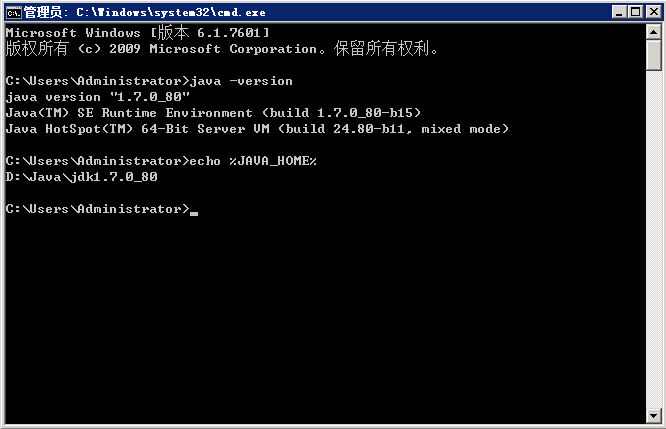
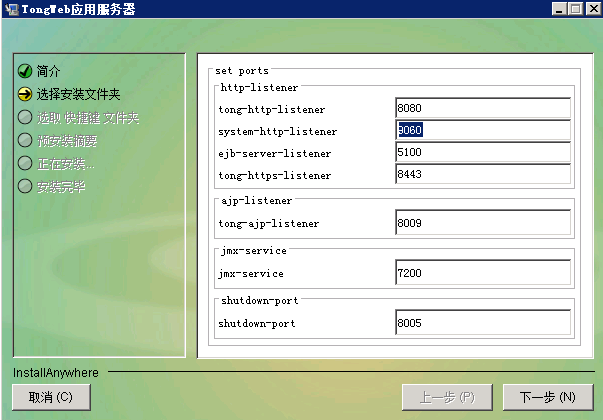
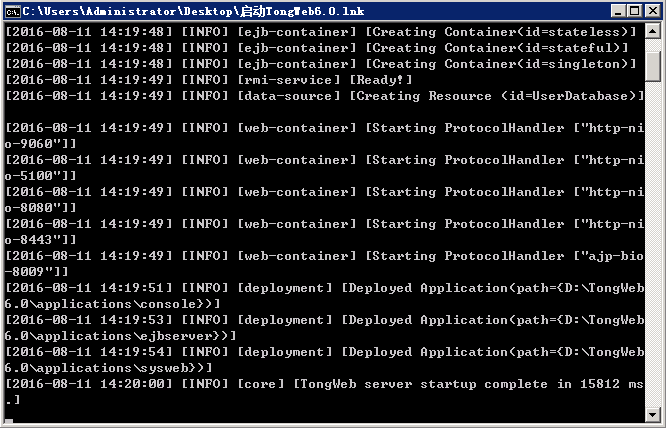
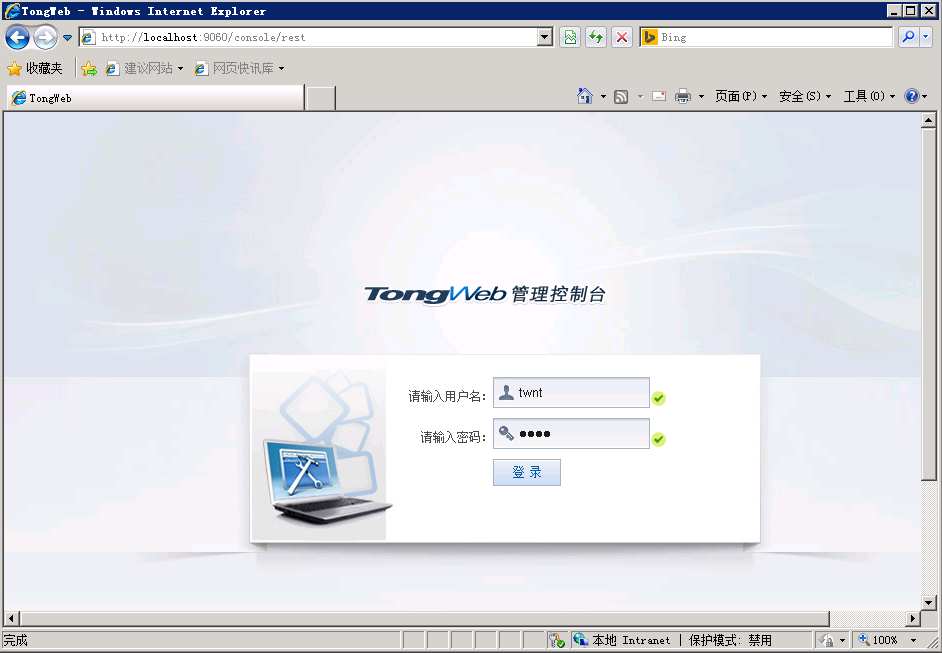
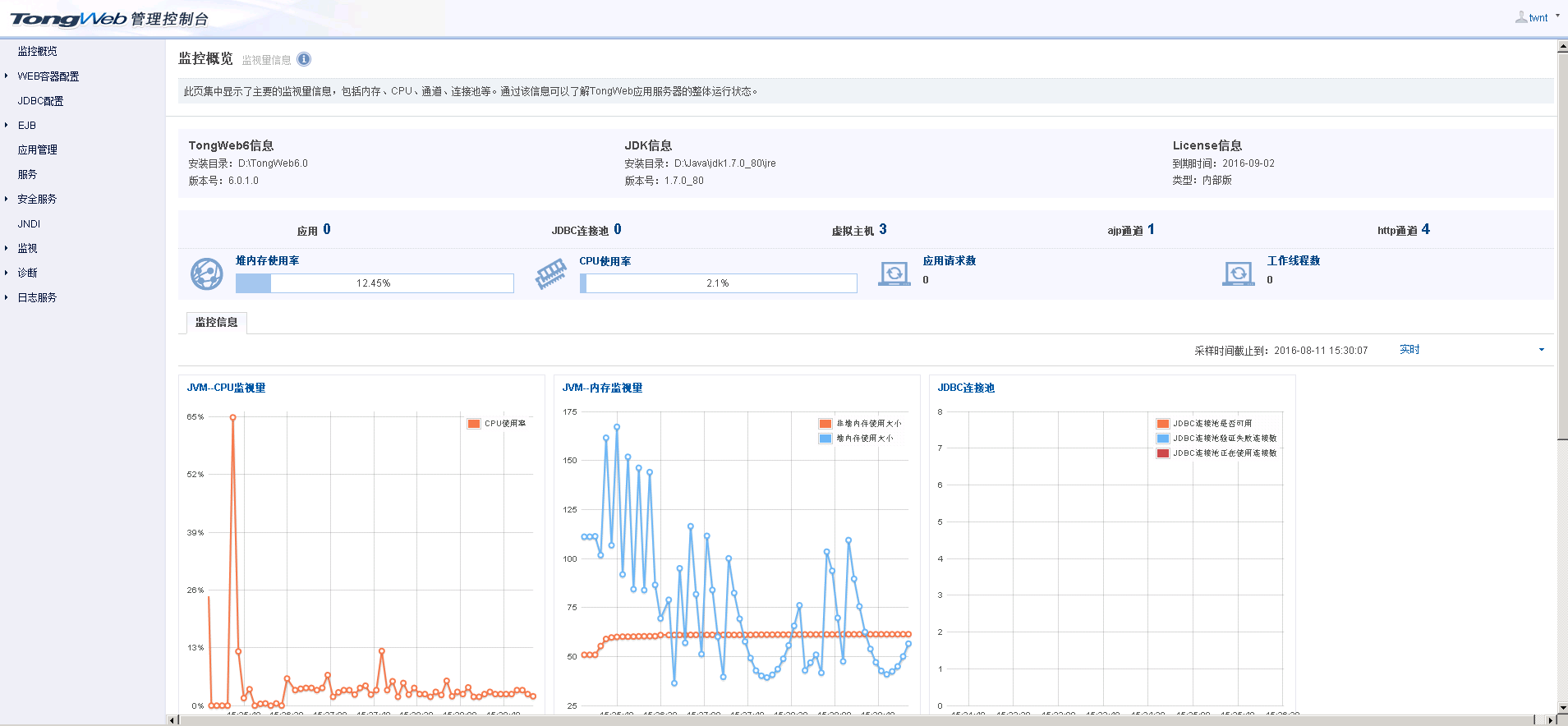

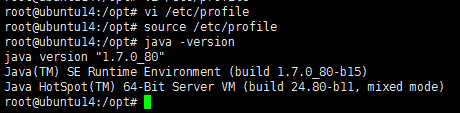
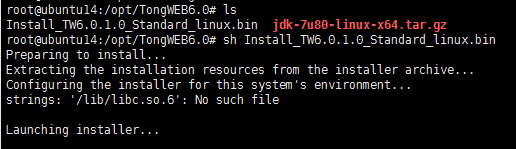
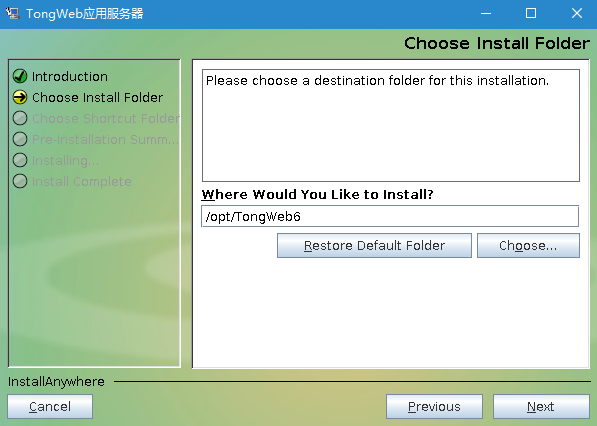
评论
发表评论